小伙伴们在安装应用程序的时候,是否遇到过下边这个弹窗:

文章插图
【管理员已阻止你运行此应用怎么办 win11用户账户控制怎么取消】提示“为了对电脑进行保护,已阻止此应用 。”;“管理员已阻止你运行此应用 。有关详细信息,请于管理员联系 。”。用户点击“关闭”后就返回了桌面或文件夹,无法安装应用程序 。
如何解决这个问题?我们需要到系统“本地安全设置”里把“以管理员批准模式运行所有管理员”设为禁用即可解决 。
解决步骤:
(1)进入“控制面板”找到“管理工具”点击进入 。
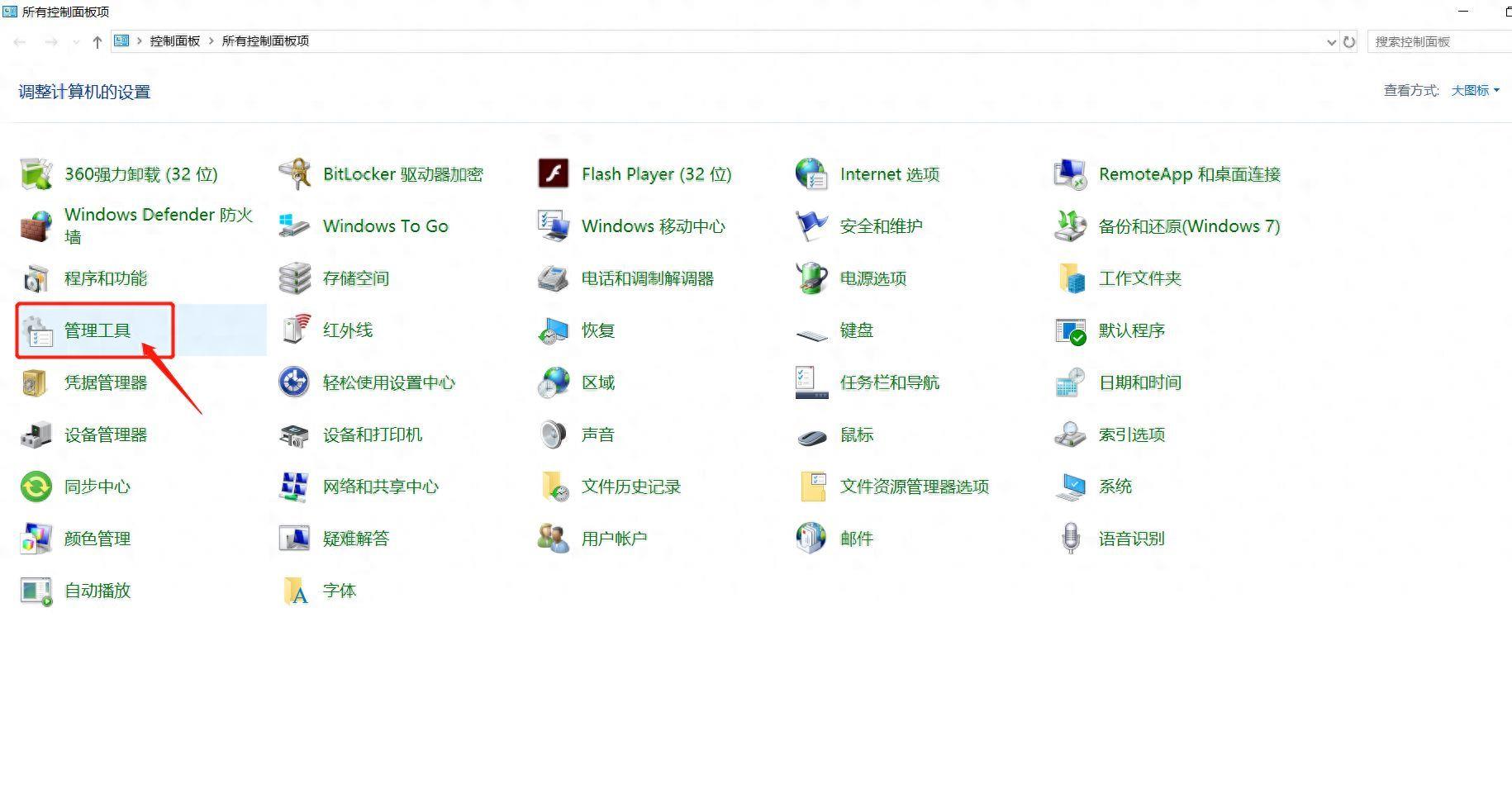
文章插图
(2)“管理工具”里点击进入“本地安全策略” 。
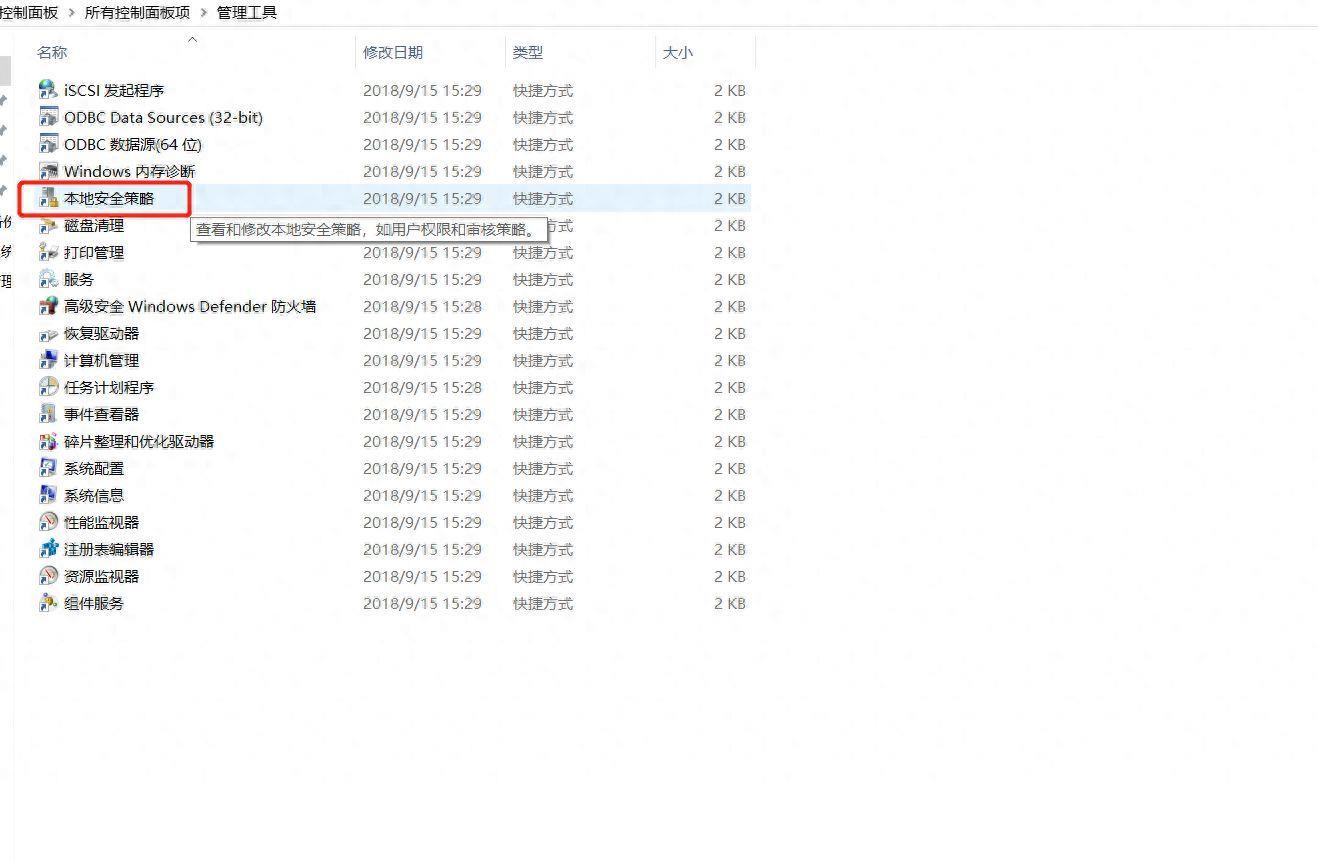
文章插图
(3)展开“本地策略”,点击进入“安全选项”,右侧下滑找到“用户账户控制:以管理员批准模式运行所有管理员”,可以看到现在是“已启用”状态 。鼠标右键它,点击“属性” 。

文章插图
(4)“属性”内“本地安全设置”将“已启用”选为“已禁用”,然后点“应用”,再点“确定” 。然后重启电脑 。重启后此问题解决,应用程序可以正常安装 。
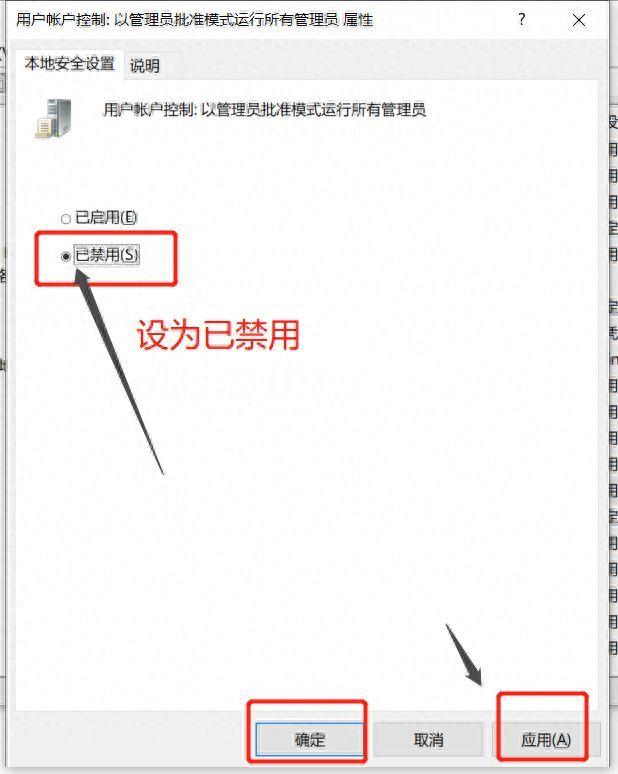
文章插图
- 吃什么蔬菜降血压最快
- 多人爆料女游客四川卧龙邓生沟拍照滑落溺亡 管理局:属实,已临时管制
- iPad已停用怎么办?如何解决iPad停用的问题及相关操作方法
- 电脑桌面右下角网上邻居已禁用怎么办 网上邻居在电脑哪个位置及怎么打开
- 无线网络不能使用的原因 wifi已连接不可上网怎么办
- ps暂存盘怎么改位置 ps暂存盘已满的问题处理
- 立夏养生汤的做法
- 晚上吃啥减肥最快?
- 学拼音买什么点读机好
- 怎么预防网络购物诈骗
